تشرح هذه المقالة القصيرة كيفية استخدام iPhone أو iPad أو iPod touch بدون زر الصفحة الرئيسية. من المعروف أن زر الصفحة الرئيسية كان أحد أكثر المكونات التي لا يمكن الاعتماد عليها على أجهزة iOS. إذا كنت تواجه مشكلات في زر الصفحة الرئيسية ، فقد ترغب في قراءة مقالاتنا السابقة (hزر ome لا يعمل أو لا يستجيب; مشكلة زر الصفحة الرئيسية البطيئة) لإصلاحها. ومع ذلك ، إذا كان زر الصفحة الرئيسية معطلاً تمامًا ، فقد ترغب في استخدام ميزة إمكانية الوصول تسمى Assistive Touch to قم بتمكين زر الصفحة الرئيسية الافتراضي بدلاً من ذلك ، تتيح لك هذه الميزة استخدام iPhone أو iPad أو iPod touch حتى لو كان زر الصفحة الرئيسية كذلك ميتا تماما. إليك كيفية محاكاة زر الصفحة الرئيسية:
انقر فوق الإعدادات> عام وإمكانية الوصول وقم بالتمرير حتى ترى AssistiveTouch (ضمن "المادي والمحرك") وقم بتبديل هذا المفتاح إلى وضع التشغيل.
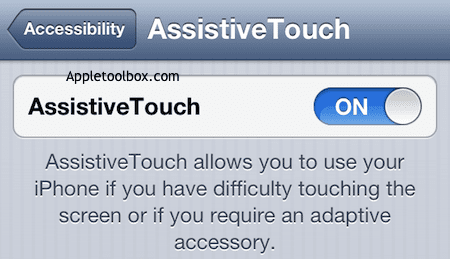
الآن سترى زر اللمس المساعد الجديد في الزاوية اليمنى السفلية. يمكنك سحب هذا الزر في أي مكان على طول الجزء السفلي من الشاشة أو على جانبيها.

يمكنك النقر فوق ذلك للوصول إلى زر الصفحة الرئيسية الافتراضي. سيتم تقديمك مع بعض الأزرار. يمكنك أداء جميع الوظائف دون استخدام زر الصفحة الرئيسية الفعلي.
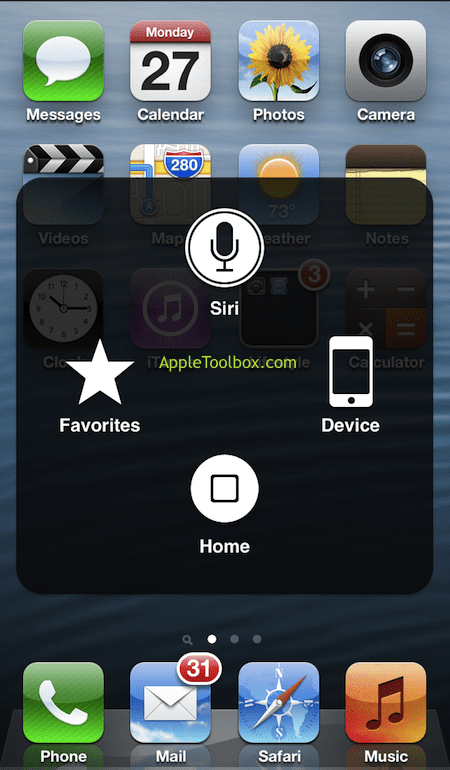
باستخدام زر الصفحة الرئيسية الافتراضي هذا ، يمكنك:
- أغلق التطبيقات وارجع إلى الشاشة الافتراضية
- استخدم سيري
- اقفل الشاشة
- تدوير الشاشة
- رفع الصوت وخفضه
- صامت
- هزة
- لقطة شاشة
- تعدد المهام
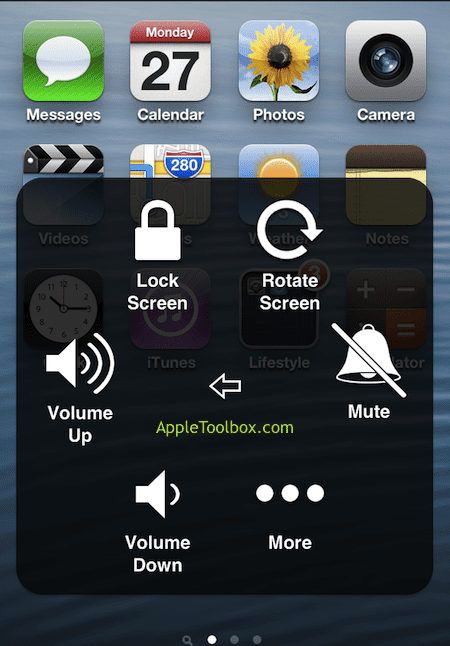
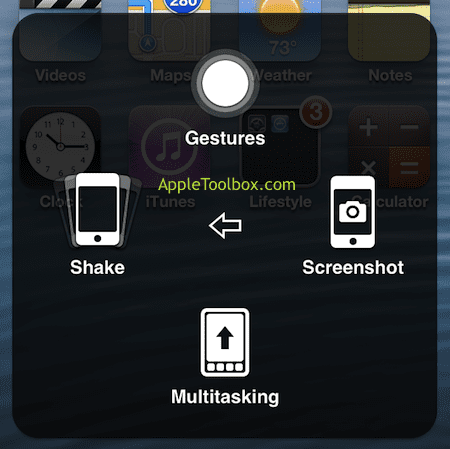
متعلق ب:
- كل شيء عن إمكانية الوصول: ميزات إمكانية الوصول لأجهزة iPad / iPhone و iPod

مهووس بالتكنولوجيا منذ الوصول المبكر لـ A / UX على Apple ، Sudz (SK) هو المسؤول عن التوجيه التحريري لـ AppleToolBox. يقيم في لوس أنجلوس ، كاليفورنيا.
Sudz متخصص في تغطية كل ما يتعلق بـ macOS ، بعد مراجعة العشرات من تطورات OS X و macOS على مر السنين.
في حياته السابقة ، عمل Sudz في مساعدة شركات Fortune 100 مع تطلعاتها في مجال التكنولوجيا وتحويل الأعمال.